
《無主之地 3》終於來了,這意味著是時候投入其中並開始消滅精神病患者並收集甜蜜的戰利品了。如果您剛開始遊戲,或者您決定要創建另一個角色,那麼您會很難過地發現預設無法跳過開頭的過場動畫。不過值得慶幸的是,PC 玩家有一個解決方法,在本指南中,我們將向您展示如何跳過《無主之地 3》介紹過場動畫。
如何跳過《無主之地 3》介紹過場動畫
當《無主之地 3》首次發佈時,我們發布了一份指南,解決玩家是否可以跳過《無主之地 3》中的過場動畫。不幸的是,仍然無法跳過遊戲後期發生的過場動畫(希望在某個時刻出現,因為它會讓真正的秘藏獵人模式對於那些只想射擊的人來說更容易忍受),但你可以跳過很長的過場動畫在選擇角色之前介紹過場動畫。
查看我們的所有指南《無主之地 3》中的 SHiFT 代碼這樣你就可以填滿金鑰匙了。
不幸的是,我們將在這裡描述的方法不能被 Xbox One 或 PlayStation 4 上的玩家使用。要跳過介紹過場動畫,您需要導航到電腦上的遊戲檔案。這可以在您下載到的目錄中找到。通常這可能是您的 C:// 驅動器,但是,如果您像我們一樣運行多個驅動器,它可能在其他地方。
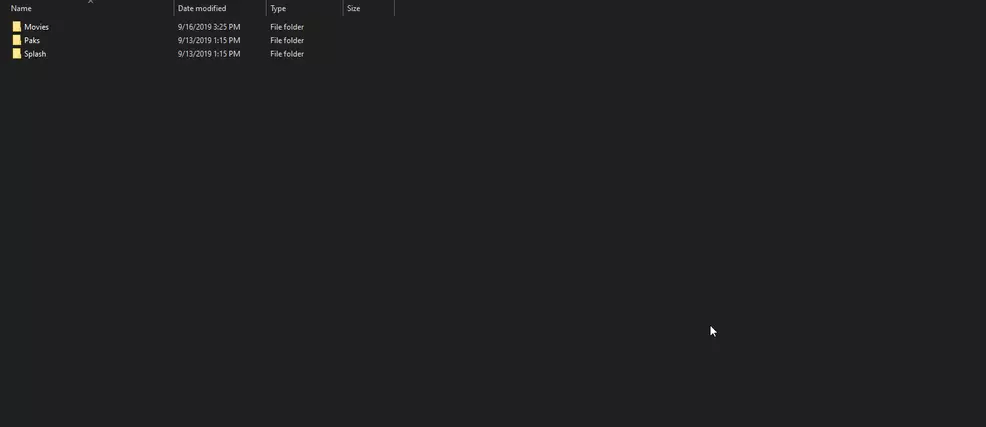
無論哪種方式,要找到您的遊戲文件,請進入資源管理器並找到您的 Epic Games Library 資料夾。在這裡您可以找到透過 Epic Games Launcher 下載的所有遊戲。找到《無主之地 3》遊戲檔案後,打開該資料夾並找到名為的資料夾橡樹遊戲。接下來,打開內容。現在,你會想要敞開心扉電影。您可以在此處停用介紹影片。為此,請尋找標題為馬庫斯_簡介.mp4。若要停用介紹過場動畫,只需將其重新命名為MARCUS_INTRO_back.mp4。這將有效地消除介紹場景,讓您可以玩完遊戲而不必再次觀看冗長的開場白。
有趣的是,如果您願意,您還可以按照相同的步驟將每個徽標電影重命名為不同的名稱,從而跳過開頭徽標。請記住,這可能會導致您長時間黑屏,直到主選單加載為止。
所以,回顧一下,跳過《無主之地 3》中的介紹過場動畫:
- 導覽至硬碟上的《無主之地 3》遊戲檔案。
- 找到 OakGame 資料夾並打開它。
- 找到內容資料夾並打開它。
- 選擇電影資料夾。
- 將 MARCUS_INTRO.mp4 重新命名為 MARCU_INTRO_BACK.mp4。
- 可選:也將標誌影片檔案重新命名為 AMDLOGO.mp4、GBXLOGO.mp4 和 2KLOGO.mp4。
- 啟動遊戲並享受。
現在您已經知道如何跳過介紹過場動畫了,請務必回到我們的無主之地 3 演練與常見問題解答尋求更多幫助。
Joshua 擁有創意寫作美術學士學位,從他記事起就一直在探索電子遊戲的世界。他喜歡從大型角色扮演遊戲到小型獨立遊戲以及介於兩者之間的一切遊戲。






